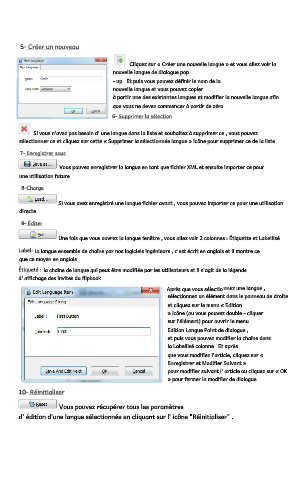Page 32 - aide-flipbuilder-fr
P. 32
5- Créer un nouveau
Cliquez sur « Créer une nouvelle langue » et vous allez voir la
nouvelle langue de dialogue pop
- up . Et puis vous pouvez définir le nom de la
nouvelle langue et vous pouvez copier
à partir une des existantes langues et modifier la nouvelle langue afin
que vous ne devez commencer à partir de zéro.
6- Supprimer la sélection
Si vous n'avez pas besoin d' une langue dans la liste et souhaitez à supprimer ce , vous pouvez
sélectionner ce et cliquez sur cette « Supprimer la sélectionnée langue » icône pour supprimer ce de la liste .
7- Enregistrer sous
Vous pouvez enregistrer la langue en tant que fichier XML et ensuite importer ce pour
une utilisation future.
8-Charge
Si vous avez enregistré une langue fichier avant , vous pouvez importer ce pour une utilisation
directe.
9- Éditer
Une fois que vous ouvrez la langue fenêtre , vous allez voir 2 colonnes : Étiquette et Labellisé .
Label: la langue ensemble de chaîne par nos logiciels ingénieurs , c'est écrit en anglais et il montre ce
que ce moyen en anglais.
Étiqueté : la chaîne de langue qui peut être modifiée par les utilisateurs et il s'agit de la légende
d' affichage des invites du flipbook .
Après que vous sélectionnez une langue ,
sélectionnez un élément dans le panneau de droite
et cliquez sur le menu « Edition
» icône (ou vous pouvez double - cliquer
sur l'élément) pour ouvrir le menu
Edition Langue Point de dialogue ,
et puis vous pouvez modifier la chaîne dans
la Labellisé colonne . Et après
que vous modifiez l'article, cliquez sur «
Enregistrer et Modifier Suivant »
pour modifier suivant l' article ou cliquez sur « OK
» pour fermer la modifier de dialogue .
10- Réinitialiser
Vous pouvez récupérer tous les paramètres
d' édition d'une langue sélectionnée en cliquant sur l' icône "Réinitialiser" .